Die vorliegende Übersetzung wurde maschinell erstellt. Im Falle eines Konflikts oder eines Widerspruchs zwischen dieser übersetzten Fassung und der englischen Fassung (einschließlich infolge von Verzögerungen bei der Übersetzung) ist die englische Fassung maßgeblich.
Verwaltung eines bestehenden Bereitschaftszeitplans im Incident Manager
Mithilfe der Inhalte in diesem Abschnitt können Sie mit bereits erstellten Bereitschaftszeitplänen arbeiten.
Themen
Details zum Bereitschaftsdienst anzeigen
Eine at-a-glance Zusammenfassung eines Bereitschaftszeitplans finden Sie auf der Seite Details zum Bereitschaftsdienst anzeigen. Diese Seite enthält auch Informationen darüber, wer gerade auf Abruf ist und wer als Nächstes auf Abruf ist. Die Seite enthält eine Kalenderansicht, in der angezeigt wird, welche Kontakte zu einem bestimmten Zeitpunkt in Rufbereitschaft sind.
Um Details zum Bereitschaftsdienst einzusehen
-
Öffnen Sie die Incident Manager-Konsole
. -
Wählen Sie in der linken Navigationsleiste die Option Bereitschaftszeiten aus.
-
Führen Sie in der Zeile, in der der Zeitplan für den Bereitschaftsdienst angezeigt werden soll, einen der folgenden Schritte aus:
-
Um eine Übersichtsansicht des Kalenders zu öffnen, wählen Sie den Zeitplan-Alias aus.
–oder–
Wählen Sie das Optionsfeld für die Zeile aus und wählen Sie dann Ansicht aus.
-
Um eine Kalenderansicht des Zeitplans zu öffnen, wählen Sie „Kalender anzeigen“

Wählen Sie in der Kalenderansicht den Namen eines Kontakts an einem bestimmten Datum im Zeitplan aus, um Details zur zugewiesenen Schicht zu sehen oder eine Überschreibung zu erstellen,.
-
Um die Anzeige einer bestimmten Rotation im Kalender ein- oder auszuschalten, klicken Sie auf den Schalter neben dem Namen der Rotation.

-
Einen Bereitschaftsplan bearbeiten
Sie können die Konfiguration für einen Bereitschaftsdienst und dessen Rotationen aktualisieren, mit Ausnahme der folgenden Details:
-
Der Alias für den Zeitplan
-
Namen der Rotationen
-
Startdaten der Rotation
Um einen vorhandenen Kalender als Grundlage für einen neuen Kalender mit der Möglichkeit zu verwenden, diese Werte zu ändern, können Sie stattdessen den Kalender kopieren. Weitere Informationen finden Sie unter Einen Bereitschaftszeitplan kopieren.
Um einen Bereitschaftsdienst zu bearbeiten
-
Öffnen Sie die Incident Manager-Konsole
. -
Wählen Sie in der linken Navigationsleiste die Option Bereitschaftszeiten aus.
-
Führen Sie eine der folgenden Aktionen aus:
-
Wählen Sie das Optionsfeld in der Zeile für den Bereitschaftsdienst, den Sie bearbeiten möchten, und wählen Sie dann Bearbeiten aus.
-
Wählen Sie den Zeitplan-Alias für den Bereitschaftszeitplan, um die Seite mit den Details zum Bereitschaftsdienst anzeigen zu öffnen, und klicken Sie dann auf Bearbeiten.
-
-
Nehmen Sie alle erforderlichen Änderungen am Bereitschaftszeitplan und seinen Rotationen vor. Sie können die Konfigurationsoptionen für die Rotation ändern, z. B. die Start- und Endzeiten, Kontakte und Wiederholungen. Sie können dem Zeitplan nach Bedarf Rotationen hinzufügen oder daraus entfernen. In der Kalendervorschau werden Ihre Änderungen angezeigt, während Sie sie vornehmen.
Informationen zum Arbeiten mit den Optionen auf der Seite finden Sie unterEinen Bereitschaftsdienst und eine Rotation in Incident Manager erstellen.
-
Wählen Sie Aktualisieren.
Wichtig
Wenn Sie einen Zeitplan bearbeiten, der Überschreibungen enthält, können sich Ihre Änderungen auf die Überschreibungen auswirken. Um sicherzustellen, dass Ihre Überschreibungen wie erwartet konfiguriert bleiben, empfehlen wir Ihnen, Ihre Schichtüberschreibungen nach der Aktualisierung des Zeitplans genau zu überprüfen.
Einen Bereitschaftszeitplan kopieren
Um die Konfiguration eines vorhandenen Bereitschaftszeitplans als Ausgangspunkt für einen neuen Zeitplan zu verwenden, können Sie eine Kopie des Kalenders erstellen und diese nach Bedarf ändern.
Um einen Bereitschaftsdienst zu kopieren
-
Öffnen Sie die Incident Manager-Konsole
. -
Wählen Sie in der linken Navigationsleiste die Option Bereitschaftszeiten aus.
-
Wählen Sie das Optionsfeld in der Zeile aus, in der der Bereitschaftszeitplan kopiert werden soll.
-
Wählen Sie die Option Kopieren aus.
-
Nehmen Sie alle erforderlichen Änderungen am Kalender und seinen Rotationen vor. Sie können Rotationen nach Bedarf ändern, hinzufügen oder entfernen.
Anmerkung
Wenn Sie einen vorhandenen Zeitplan kopieren, müssen Sie für jede Rotation neue Startdaten angeben. Kopierte Zeitpläne unterstützen keine Rotationen mit Startdaten in der Vergangenheit.
Informationen zum Arbeiten mit den Optionen auf der Seite finden Sie unterEinen Bereitschaftsdienst und eine Rotation in Incident Manager erstellen.
-
Wählen Sie Create & Copy (Erstellen und Kopieren).
Einen Override für eine Rotation im Bereitschaftsdienst erstellen
Wenn Sie einmalig Änderungen an einem bestehenden Rotationsplan vornehmen müssen, können Sie einen Override erstellen. Mit einer Überschreibung können Sie die gesamte Schicht eines Kontakts oder einen Teil davon durch einen anderen Kontakt ersetzen. Sie können auch eine Überschreibung erstellen, die sich über mehrere Schichten erstreckt.
Sie können einer Override nur Kontakte zuweisen, die bereits der Rotation zugewiesen sind.
In der Kalendervorschau werden überschriebene Schichten mit einem gestreiften Hintergrund statt mit einem einfarbigen Hintergrund angezeigt. Die folgende Abbildung zeigt, dass der Kontakt mit dem Namen Zhang Wei im Bereitschaftsdienst ist. Die Überschreibung umfasst Teile der Schichten für John Doe und Martha Rivera, die am 5. Mai beginnen und am 11. Mai enden.
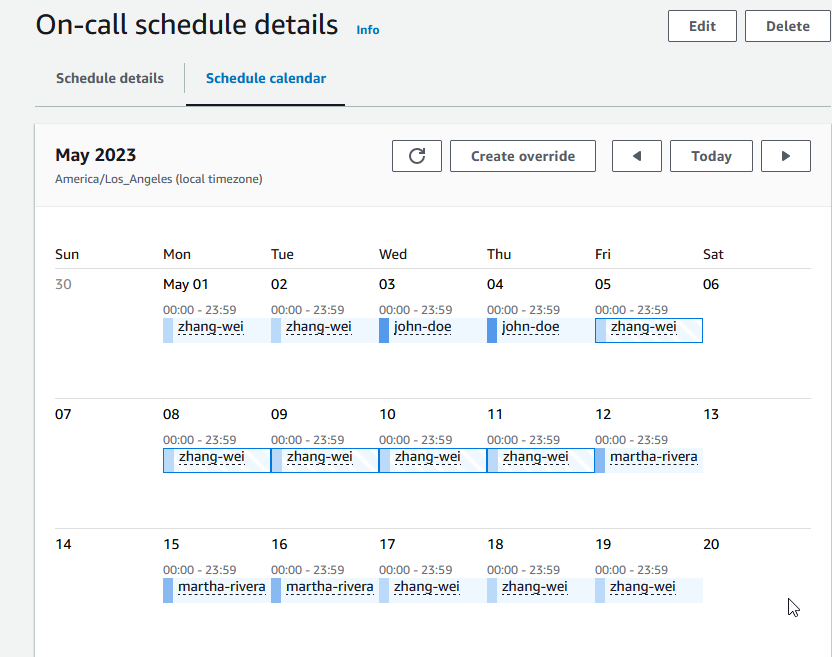
Um eine Überschreibung für einen Bereitschaftsdienst zu erstellen
-
Öffnen Sie die Incident Manager-Konsole
. -
Wählen Sie in der linken Navigationsleiste die Option Bereitschaftszeiten aus.
-
Führen Sie in der Zeile, in der der Zeitplan für den Bereitschaftsdienst angezeigt werden soll, einen der folgenden Schritte aus:
-
Wählen Sie den Zeitplan-Alias und anschließend den Tab Terminkalender.
-
Wählen Sie „Kalender anzeigen
 “.
“.
-
-
Führen Sie eine der folgenden Aktionen aus:
-
Wählen Sie „Überschreibung erstellen“.
-
Wählen Sie in der Kalendervorschau den Namen eines Kontakts aus und wählen Sie dann „Schicht überschreiben“.
-
-
Gehen Sie im Dialogfeld „Schichtüberschreibung erstellen“ wie folgt vor:
Anmerkung
Eine Überschreibung muss mindestens 30 Minuten dauern. Sie können eine Überschreibung nur für Schichten angeben, die nicht länger als sechs Monate in der future liegen.
-
Wählen Sie unter Rotation auswählen den Namen der Rotation aus, in der eine Überschreibung erstellt werden soll.
-
Wählen Sie unter Startdatum das Datum aus, an dem die Überschreibung beginnt, oder geben Sie es ein.
-
Geben Sie unter Startzeit die Uhrzeit, zu der die Überschreibung beginnt, im
hh:mmFormat ein. -
Wählen Sie unter Enddatum das Datum aus, an dem die Überschreibung endet, oder geben Sie es ein.
-
Geben Sie unter Endzeit die Uhrzeit, zu der die Überschreibung endet, im
hh:mmFormat ein. -
Wählen Sie unter Kontaktperson für Außerkraftsetzung auswählen den Namen des Rotationskontakts aus, der während des Überschreibungszeitraums auf Abruf ist.
-
-
Wählen Sie „Override erstellen“.
Nachdem Sie eine Überschreibung erstellt haben, können Sie sie anhand ihres gestreiften Hintergrunds identifizieren. Wenn Sie den Kontaktnamen für eine überschriebene Schicht wählen, wird sie in einem Informationsfeld als überschriebene Schicht gekennzeichnet. Sie können „Überschreibung löschen“ wählen, um ihn zu entfernen und den ursprünglichen Bereitschaftsdienst wiederherzustellen.
Löschen eines Bereitschaftszeitplans
Wenn Sie einen bestimmten Bereitschaftsdienst nicht mehr benötigen, können Sie ihn aus Incident Manager löschen.
Wenn Eskalations- oder Reaktionspläne derzeit den Bereitschaftsdienst als Eskalationskanal verwenden, sollten Sie ihn aus diesen Plänen entfernen, bevor Sie den Zeitplan löschen.
Um einen Bereitschaftsdienst zu löschen
-
Öffnen Sie die Incident Manager-Konsole
. -
Wählen Sie in der linken Navigationsleiste die Option Bereitschaftszeiten aus.
-
Wählen Sie das Optionsfeld in der Zeile aus, in der der Bereitschaftsdienst gelöscht werden soll.
-
Wählen Sie Löschen.
-
Im Bereich Bereitschaftsdienst löschen? Geben Sie
confirmin das Textfeld ein. -
Wählen Sie Löschen.